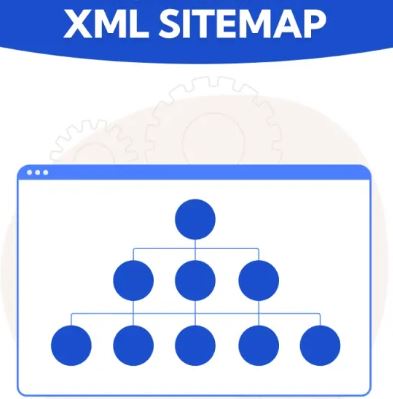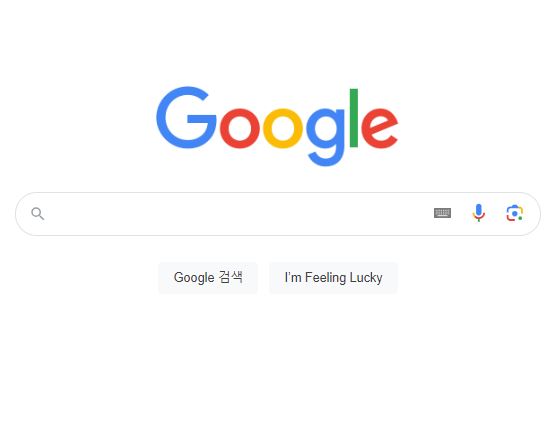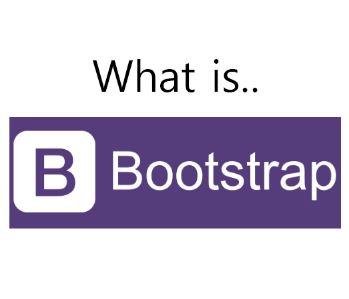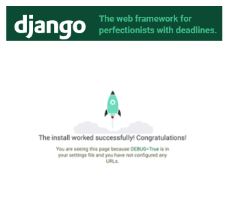안녕하세요?
이번 포스트에서는 저희가 관리하는 사이트를 구글 애널리틱스에 등록하고,
보고서가 정상적으로 보이도록 설정해보도록 하겠습니다.
구글 애널리틱스 계정, 속성 추가
구글 애널리틱스 에 들어가셔서 로그인하신 후 아래의 '측정 시작' 버튼을 누르시고
아래의 창이 뜨면 계정 이름을 입력해주신 후 나머지 값을 기본값을 그대로 두고 '다음' 버튼을 누릅니다.
아래처럼 속성 설정 화면이 나오면 이번에도 '속성 이름' 을 입력하고
아래와 같이 '기준 시간'과 '통화'를 '대한민국' 기준으로 바꿔준 뒤 '다음' 버튼을 누릅니다.
비즈니스 정보 화면이 뜨면 본인의 상황에 맞게 체크한 뒤 '만들기' 버튼을 눌러줍니다.
데이터 스트림 추가하기
아래와 같이 뜨면 '웹' 버튼을 눌러주시고
아래의 화면이 뜨면 본인의 사이트 url 과 사이트 명을 입력해주고, '스트림 만들기' 버튼을 클릭합니다.
그러고 나면 아래와 같이 데이터 스트림이 추가되는데,
생성된 데이터 스트림을 클릭해보면 아래처럼 '데이터 수집이 활성화되어 있지 않습니다.'라는 창이 뜹니다.
사이트에 태그 추가하기
아래의 '태그 안내 보기' 버튼을 클릭하면
아래와 같은 구글 태그 설치하기 화면이 나오는데
여기서 '직접 설치' 탭을 눌러주시면 아래처럼 복사할 수 있는 태그가 나옵니다.
해당 태그를 복사하여서, 저희의 사이트 html 파일에 아래와 같이 붙여넣습니다.
<html>
<head>
...
<!-- Google tag (gtag.js) -->
<script async src="https://www.googletagmanager.com/gtag/js?id="></script>
<script>
window.dataLayer = window.dataLayer || [];
function gtag(){dataLayer.push(arguments);}
gtag('js', new Date());
gtag('config', '');
</script>
...
</head>
...
</html>
해당 태그를 붙여넣은 후 최대 48시간 을 기다려줘야 한다고 합니다.
저는 이틀 후에 다시 구글 애널리틱스를 방문해보았더니
아래와 같이 데이터를 수집하고 있는 것을 확인하여 설정이 잘 된것을 볼 수 있었습니다.
Reference